Administración de facturas
Azure DevOps Services
La configuración de la facturación en Azure DevOps es esencial para administrar los costos asociados a los usuarios, la simultaneidad de CI/CD y las extensiones. Este artículo le guía por el proceso para configurar la facturación, cambiar la suscripción de Azure, quitar la suscripción de facturación y proporcionar a un usuario acceso para administrar la facturación.
Todos los servicios se facturan a través de Azure. No es necesario usar ningún otro servicio de Azure.
Importante
- Al quitar la suscripción de facturación de su organización, las cantidades de pago para los siguientes tipos de usuarios vuelven al nivel gratis de servicio inmediatamente:
- Básico
- Azure Artifacts
- Planes de prueba de Azure
- CI/CD hospedado por Microsoft
- CI/CD autohospedado
- Antes de eliminar el recurso de la organización en Azure Portal, asegúrese de cambiar la suscripción de facturación. La eliminación del recurso antes de este cambio podría dar lugar a la reversión al nivel gratuito de servicio para su organización. Para obtener más información, consulte Preguntas más frecuentes sobre facturación.
- Al cancelarse o modificarse la facturación, un grupo de recursos queda abandonado en la antigua suscripción de Azure. Es seguro eliminar estos grupos de recursos si están vacíos. Estos grupos de recursos toman el formato de nomenclatura,
VisualStudioOnline-<DEVOPS-ORG-HOSTID-WITHOUT-DASHES>.
Requisitos previos
| Category | Requisitos |
|---|---|
| Permisos | - Miembro del grupo de Administradores de la colección de proyectos. Los propietarios de la organización son miembros automáticamente de este grupo. - Para conceder a otro usuario acceso para administrar la facturación: administrador de cuentas de Azure. - Para cambiar la suscripción de facturación de la organización: - Grupo de Administradores de la colección de proyectos. Los propietarios de la organización son miembros automáticamente de este grupo. - Permiso de Propietario o Colaborador para la suscripción de Azure, que se puede utilizar para realizar compras. |
| Suscripción | Una suscripción de Azure. |
Nota:
Azure DevOps no admite la evaluación gratuita de Azure.
Configuración de la facturación para la organización
Configure la facturación en Azure DevOps antes de realizar cualquier compra. Se trata de una configuración única por organización. Una vez que seleccione una suscripción de Azure para la facturación, puede agregar usuarios y asignar licencias.
Inicie sesión en su organización (
https://dev.azure.com/{Your_Organization}).Seleccione
 Configuración de organización.
Configuración de organización.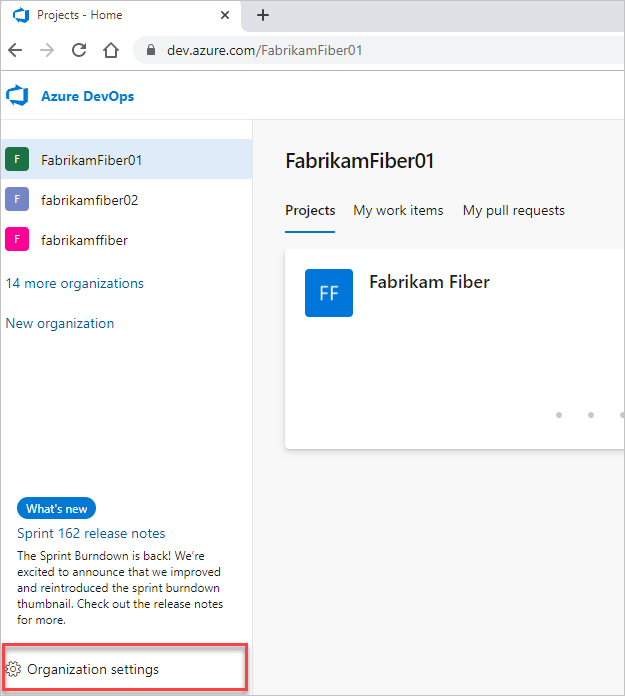
Seleccione Facturación.
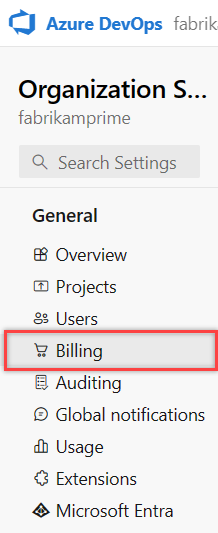
Seleccione Configurar facturación.
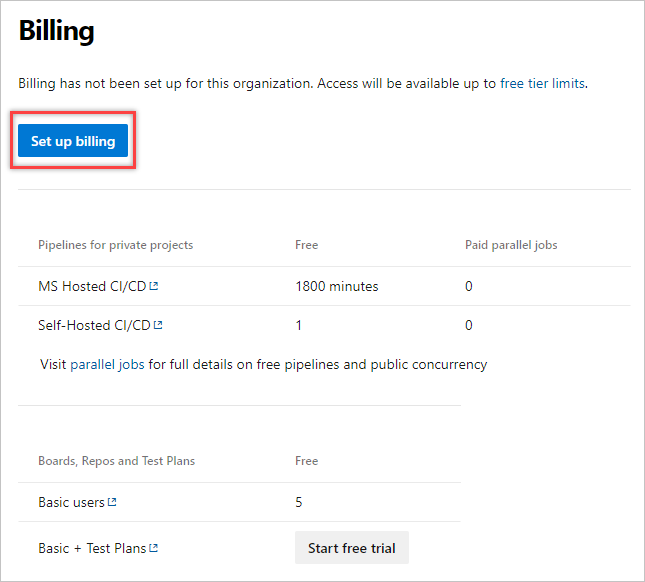
Seleccione la suscripción de Azure y, a continuación, seleccione Guardar.
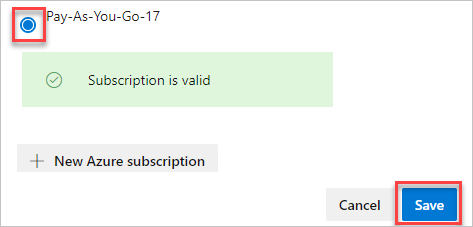
Sugerencia
Si la suscripción de Azure deseada no se muestra, es probable que se deba a que la suscripción de Azure que está intentando usar está vinculada a un inquilino de Microsoft Entra ID diferente al que utiliza para acceder a la organización de Azure DevOps. Realice los pasos siguientes para asegurarse de que esta suscripción de Azure se muestra al configurar la facturación:
- Vaya directamente a su perfil (
https://aex.dev.azure.com/). - En el menú desplegable, seleccione la entidad de Microsoft Entra ID vinculada a la suscripción de Azure que desea utilizar para la facturación.
- Inicie sesión en su organización (
https://dev.azure.com/{Your_Organization}). - Seleccione Configuración de la organización>Facturación>Configurar facturación. La suscripción debería mostrarse.
La facturación está configurada para su organización de Azure DevOps. Puede revisar la factura de suscripción de Azure individual en cualquier momento.
Cambio de la suscripción de facturación
Es posible que tenga que cambiar la suscripción de Azure para la facturación de la organización de Azure DevOps si la suscripción está vinculada a un usuario anterior. Considere la posibilidad de cambiar a una suscripción compartida o quitar la disposición de facturación. Puede quitar la suscripción de facturación en cualquier momento. No se admite la migración entre grupos de recursos.
Inicie sesión en su organización (
https://dev.azure.com/{yourorganization}).Seleccione
 Configuración de organización.
Configuración de organización.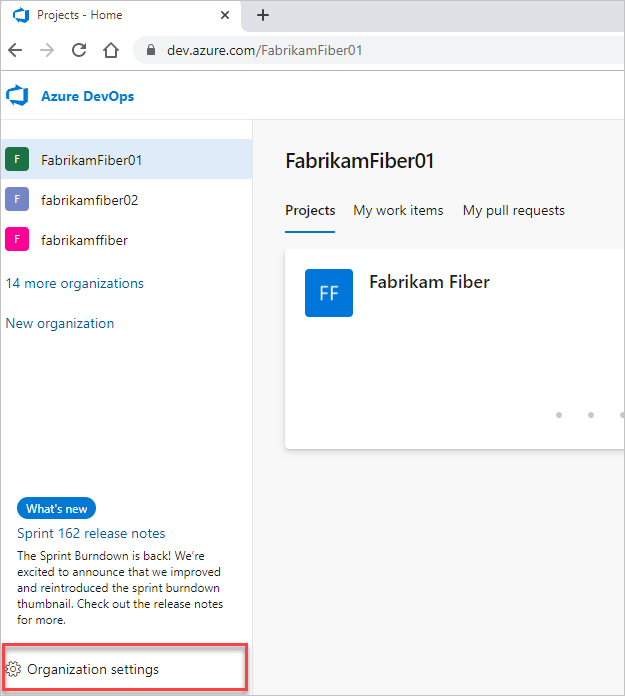
Seleccione Facturación>Cambiar facturación. Si no ve el botón Cambiar facturación, no tiene los permisos adecuados para el acceso.
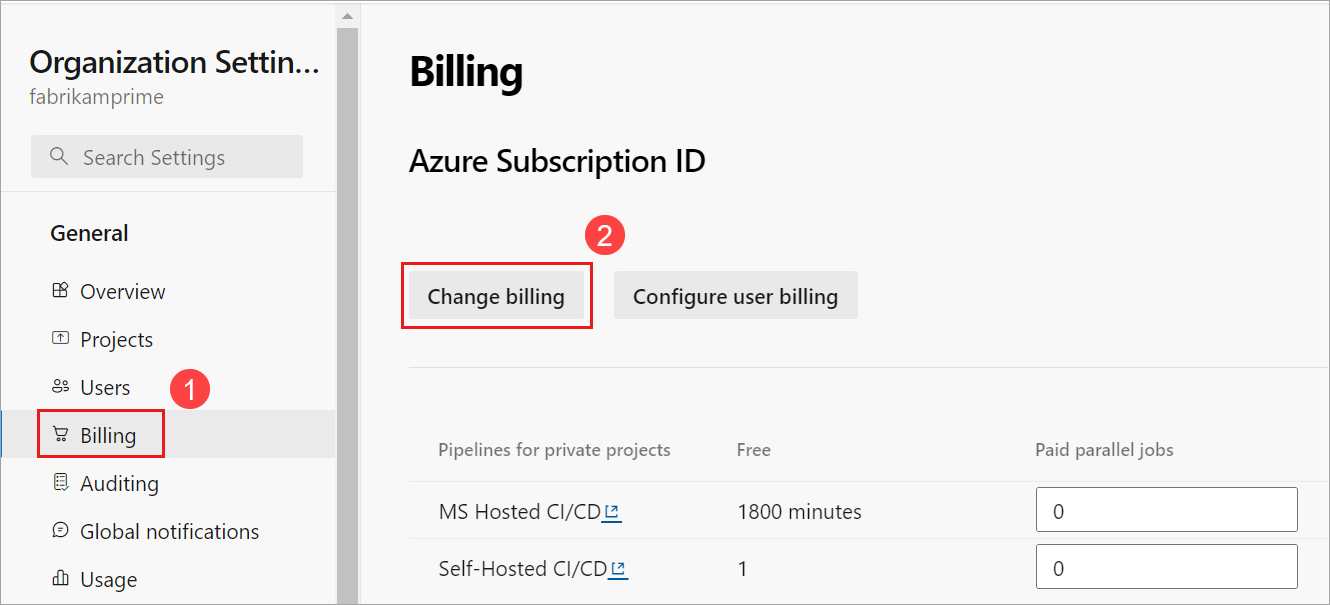
Elija la suscripción de Azure y, a continuación, seleccione Guardar.
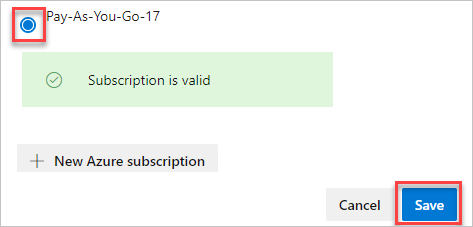
Azure DevOps factura la suscripción recién guardada para su organización.
Eliminación de la suscripción de facturación
Inicie sesión en su organización, elija
 Configuración de la organización>Facturación>Cambiar facturación y siga los pasos de 1 a 4 de la sección Cambiar la suscripción.
Configuración de la organización>Facturación>Cambiar facturación y siga los pasos de 1 a 4 de la sección Cambiar la suscripción.Seleccione Quitar facturación>Guardar.
Azure DevOps elimina la suscripción de facturación de su organización.
Conceder a un usuario acceso para administrar la facturación
Importante
Los administradores clásicos se retiraron el 31 de agosto de 2024. No se puede agregar un nuevo coadministrador mediante el control de acceso. Quite los coadministradores y use el control de acceso basado en rol (RBAC) de Azure para el control de acceso específico. Para más información, consulte el artículo sobre los Administradores clásicos de la suscripción de Azure.
Asigne cualquiera de los siguientes roles a un usuario de la suscripción que usa su organización para la facturación: Propietario, Colaborador o Administrador del servicio. Para más información, consulte Roles de Azure.
Inicie sesión en Azure Portal como administrador de cuentas de Azure.
Escriba suscripciones en el cuadro de búsqueda y seleccione Suscripciones.
Seleccione la suscripción>Control de acceso (IAM)>+ Agregar.
Seleccione el rol adecuado en el menú desplegable.
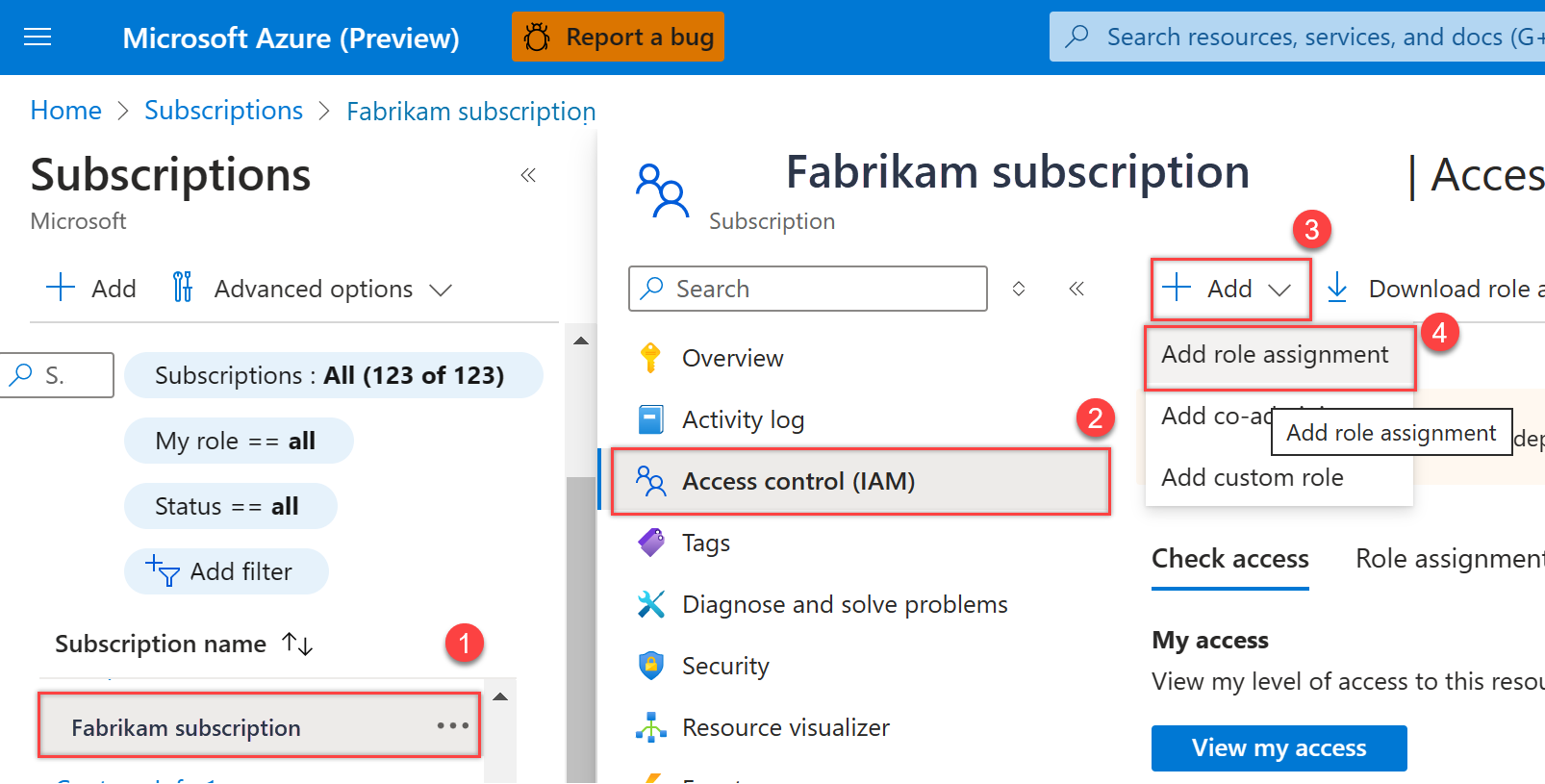
Seleccione + Seleccionar miembros, busque un usuario por nombre o dirección de correo electrónico, resalte el usuario y elija Seleccione.
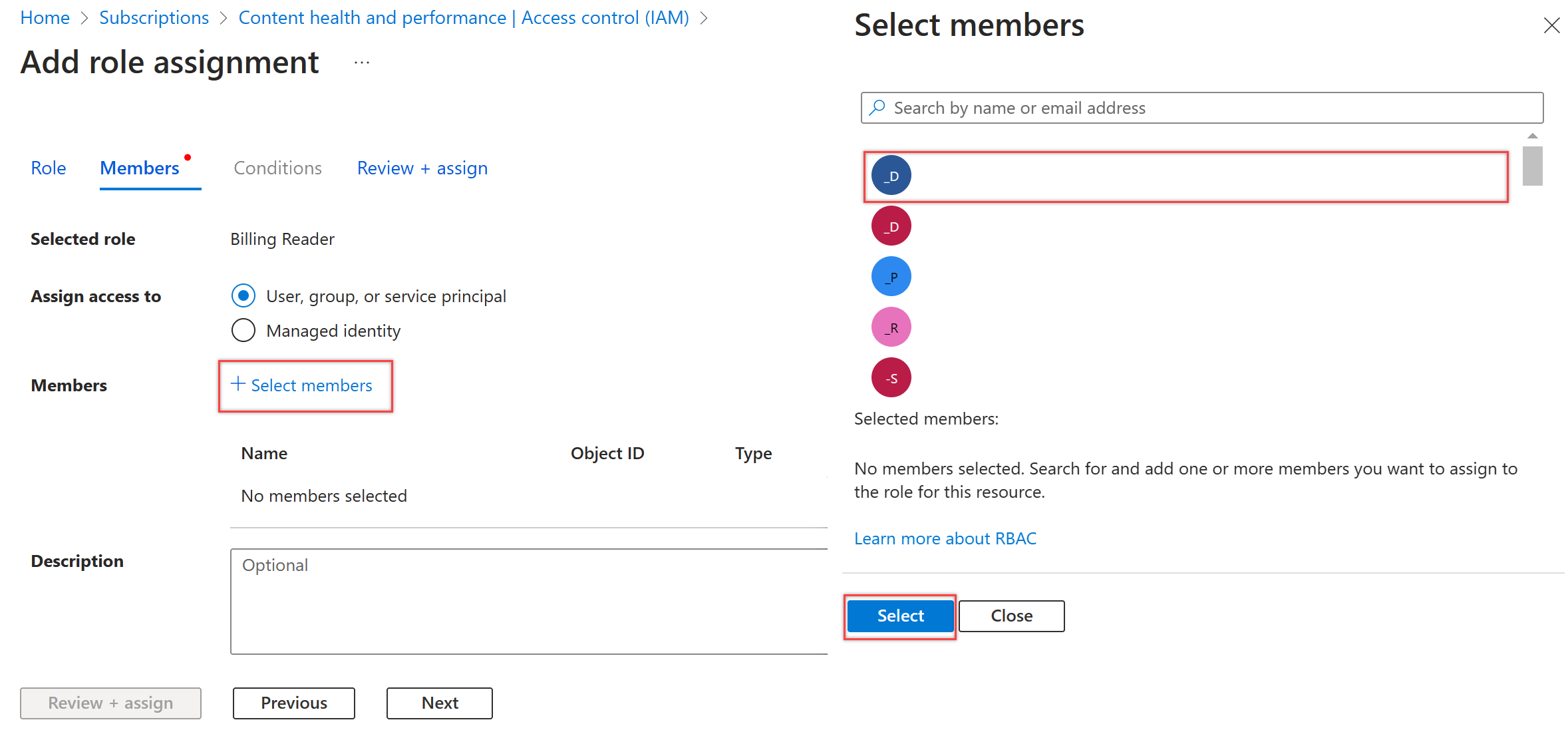
Seleccione Revisar + asignar.
Nota:
El usuario debe aceptar su invitación por correo electrónico para poder acceder a la suscripción de Azure, si no está en el directorio.